Creating scheduled reminders for your personal account
-
No canto superior direito de qualquer página do GitHub, clique em sua imagem de perfil e, em seguida, clique em Configurações.
-
Na seção "Integrations" da barra lateral, clique em Scheduled reminders.
-
Next to the organization you'd like to schedule reminders for, click .

-
Em "Espaço de trabalho do Slack", clique em Autorizar espaço de trabalho do Slack e siga as instruções.
-
Em "Dias", clique em Dias da semana para selecionar um ou mais dias em que deseja receber lembretes agendados.
-
Em "Horários", clique em 9h para selecionar um ou mais horários em que deseja receber lembretes agendados. Opcionalmente, para mudar o seu fuso horário, clique em ao lado do seu fuso horário atual e selecione um fuso horário diferente.
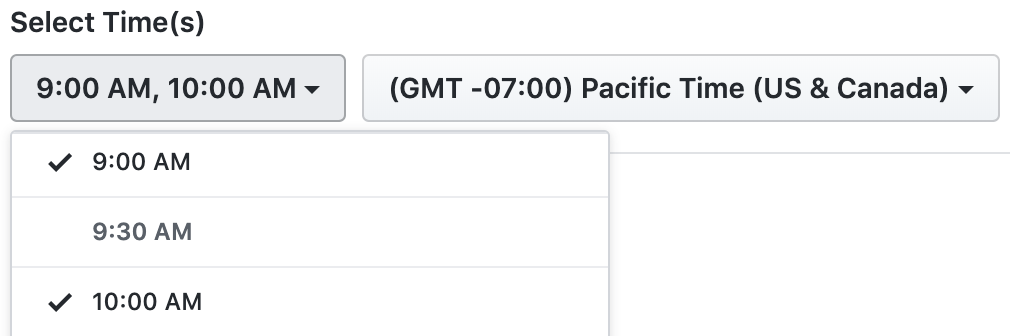
-
Optionally, to receive scheduled reminders for reviews you've been assigned to, select Review requests assigned to you.
-
Optionally, to receive scheduled reminders for reviews assigned to a team you're a member of, select Review requests assigned to your team.
-
Opcionalmente, para receber mensagens do Slack assim que determinados eventos acontecerem, selecione Habilitar alertas em tempo real e escolha os eventos sobre os quais deseja receber alertas em tempo real.
-
Clique em Criar lembrete.
-
Opcionalmente, para testar seu lembrete, clique em .
Managing scheduled reminders for your personal account
-
No canto superior direito de qualquer página do GitHub, clique em sua imagem de perfil e, em seguida, clique em Configurações.
-
Na seção "Integrations" da barra lateral, clique em Scheduled reminders.
-
Next to the organization you'd like to edit scheduled reminders for, click .

-
Faça uma ou mais alterações no lembrete agendado.
-
Para salvar as alterações, clique em Atualizar lembrete.
-
Opcionalmente, para testar seu lembrete, clique em .
Deleting scheduled reminders for your personal account
-
No canto superior direito de qualquer página do GitHub, clique em sua imagem de perfil e, em seguida, clique em Configurações.
-
Na seção "Integrations" da barra lateral, clique em Scheduled reminders.
-
Next to the organization you'd like to delete reminders for, click .

-
Na parte inferior da página, clique em Excluir este lembrete.
-
Para confirmar se deseja excluir o lembrete agendado, clique em OK.